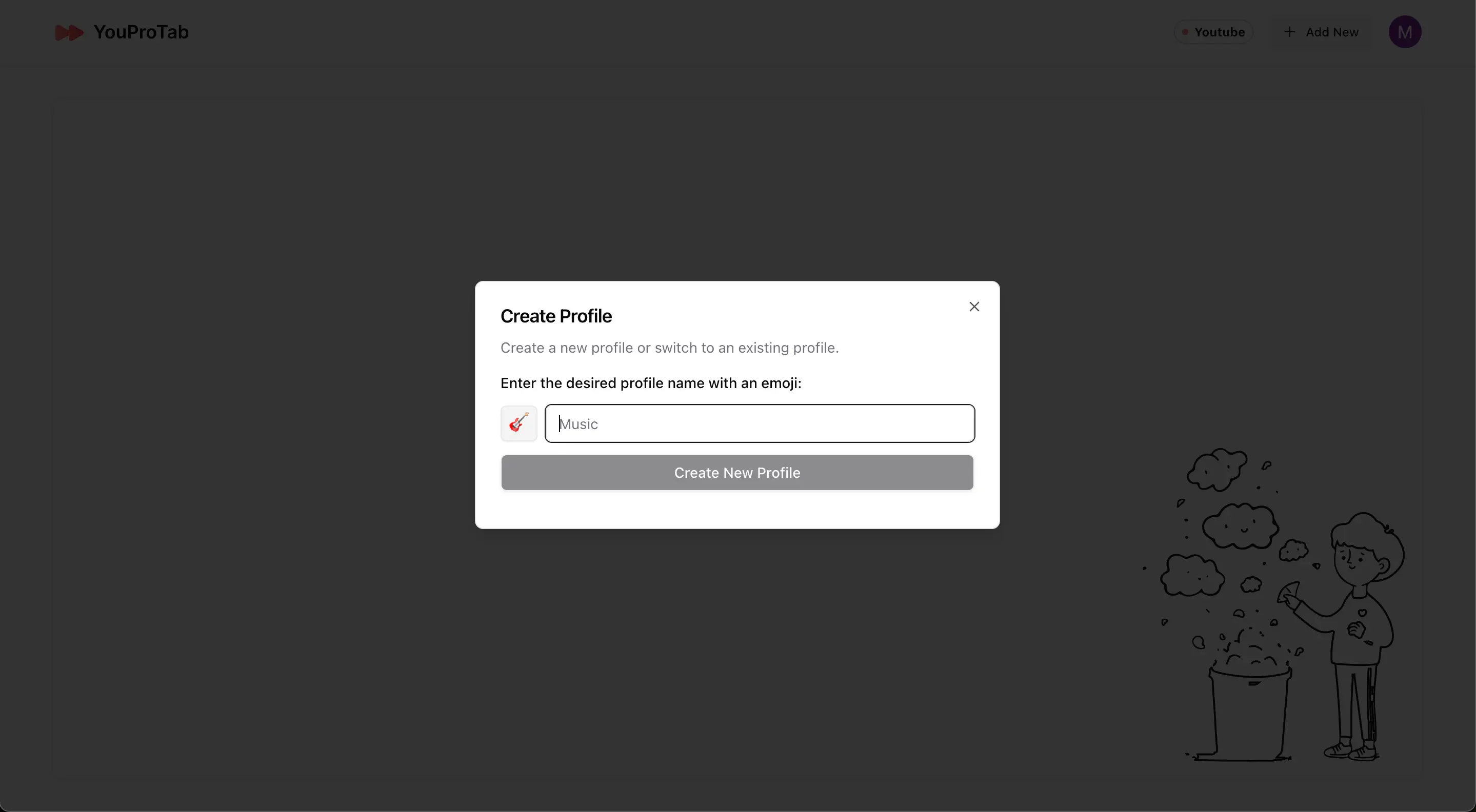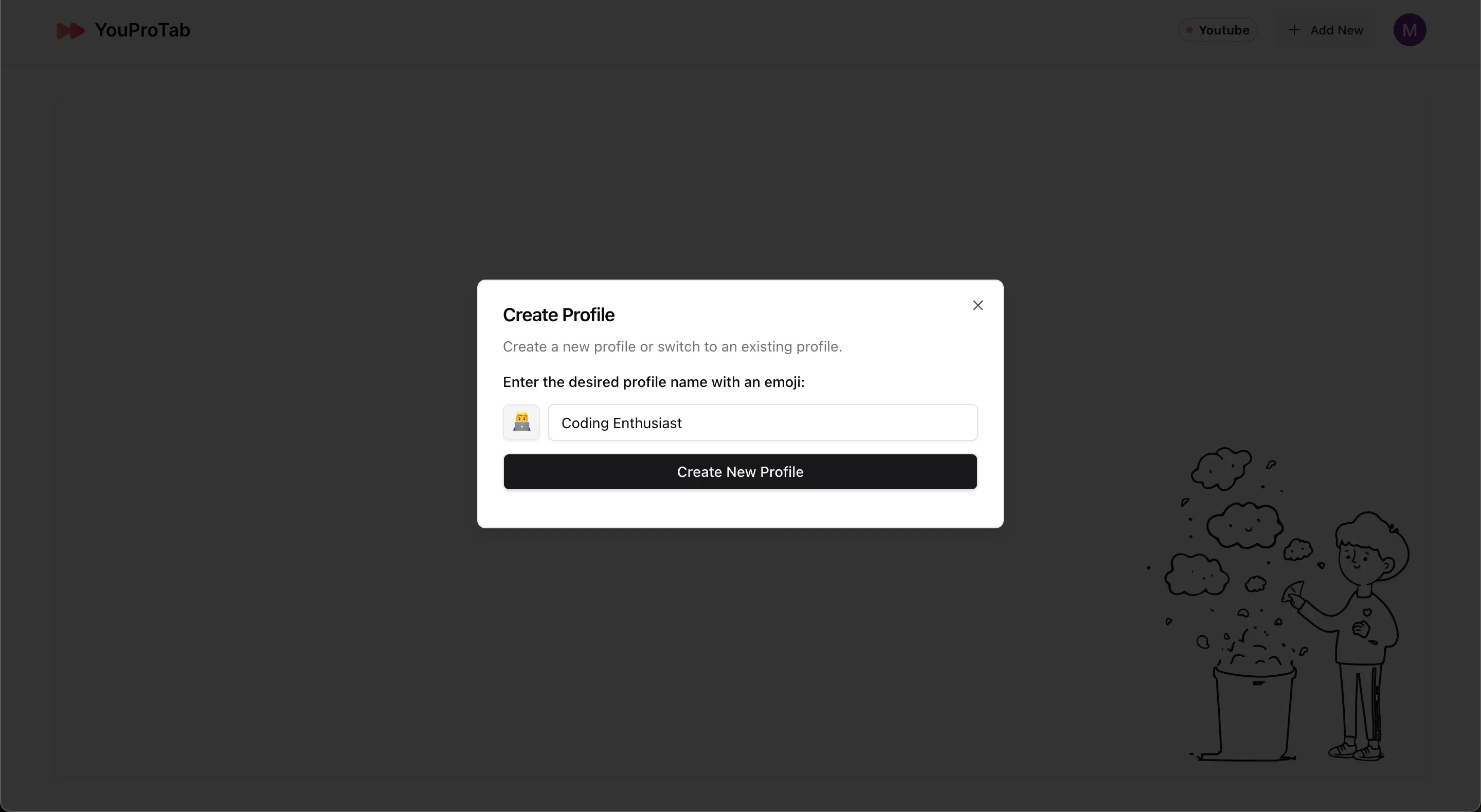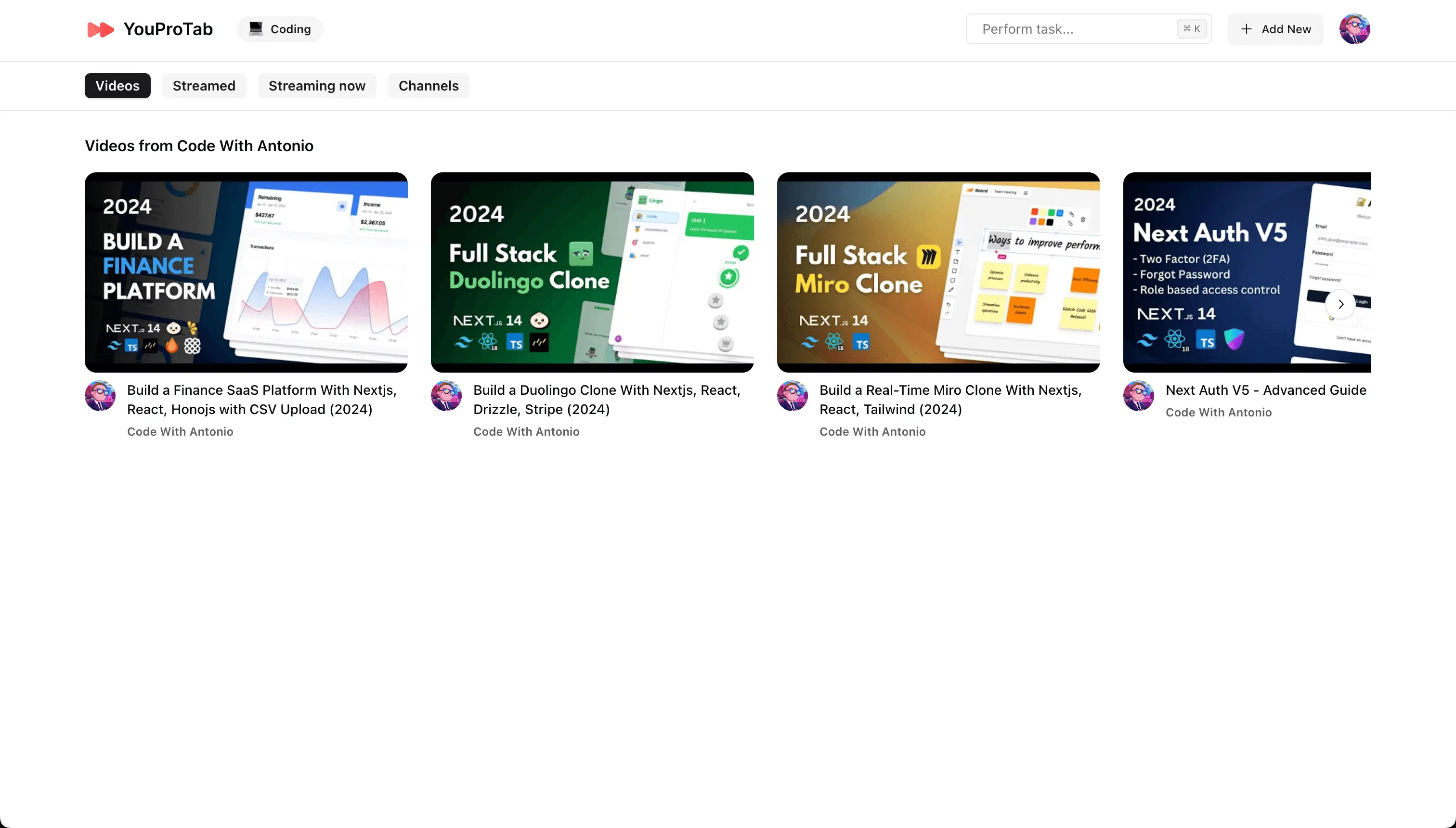مرحبًا بك في YouProTab، حلك الشامل لتصفح منظم ومنتج وخالي من التشتيت! سواء كنت تدير قنوات YouTube المفضلة لديك أو تتابع المهام، فإن YouProTab يلبي كل احتياجاتك. اتبع هذا الدليل خطوة بخطوة لاستكشاف الميزات وتحقيق أقصى استفادة من تجربتك الجديدة.
1. تثبيت YouProTab
أولًا وقبل كل شيء، دعنا نقم بتشغيل YouProTab على متصفحك.
1. أضفه إلى Chrome: انتقل إلى صفحة امتداد YouProTab على متجر Chrome Web. انقر على زر “Add to Chrome
2. التأكيد: ستظهر مطالبة تطلب التأكيد لإضافة الامتداد. انقر على “Add Extension” للمتابعة.
3. اكتمال التثبيت: سيتم الآن إضافة YouProTab إلى متصفحك، ويمكنك الآن استكشاف ميزاته.
2. تسجيل الدخول
الآن بعد تثبيت YouProTab، دعنا نقم بتسجيل الدخول لنشاطرك المعلومات.
1. افتح تبويب جديد: انقر لفتح تبويب جديد في متصفحك. ستتم الاستقبال بصفحة الترحيب في YouProTab
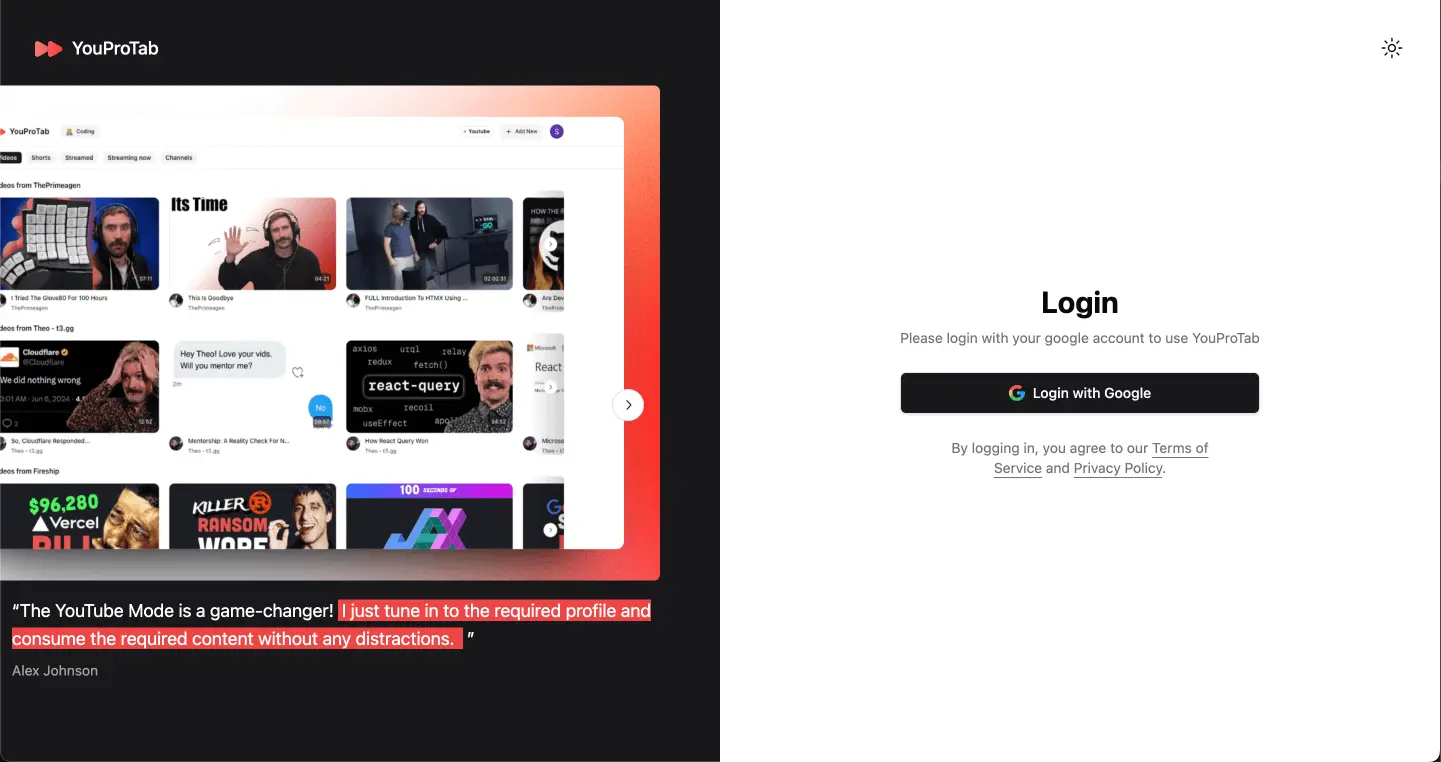
2. مصادقة جوجل: انقر على زر “Login with Google”. ستظهر نافذة تسجيل دخول جوجل.
3. تسجيل الدخول: أدخل بيانات حساب جوجل الخاص بك وسجل الدخول. يضمن هذا أن تكون إعداداتك وبياناتك متزامنة عبر جميع أجهزتك.
3. إعداد وضع YouTube
بعد إتمام تسجيل الدخول، دعنا نستعرض وضع YouTube وننشئ أول ملف تعريف.
1. مرحبًا في وضع YouTube: بعد تسجيل الدخول، ستنتقل إلى صفحة وضع YouTube.
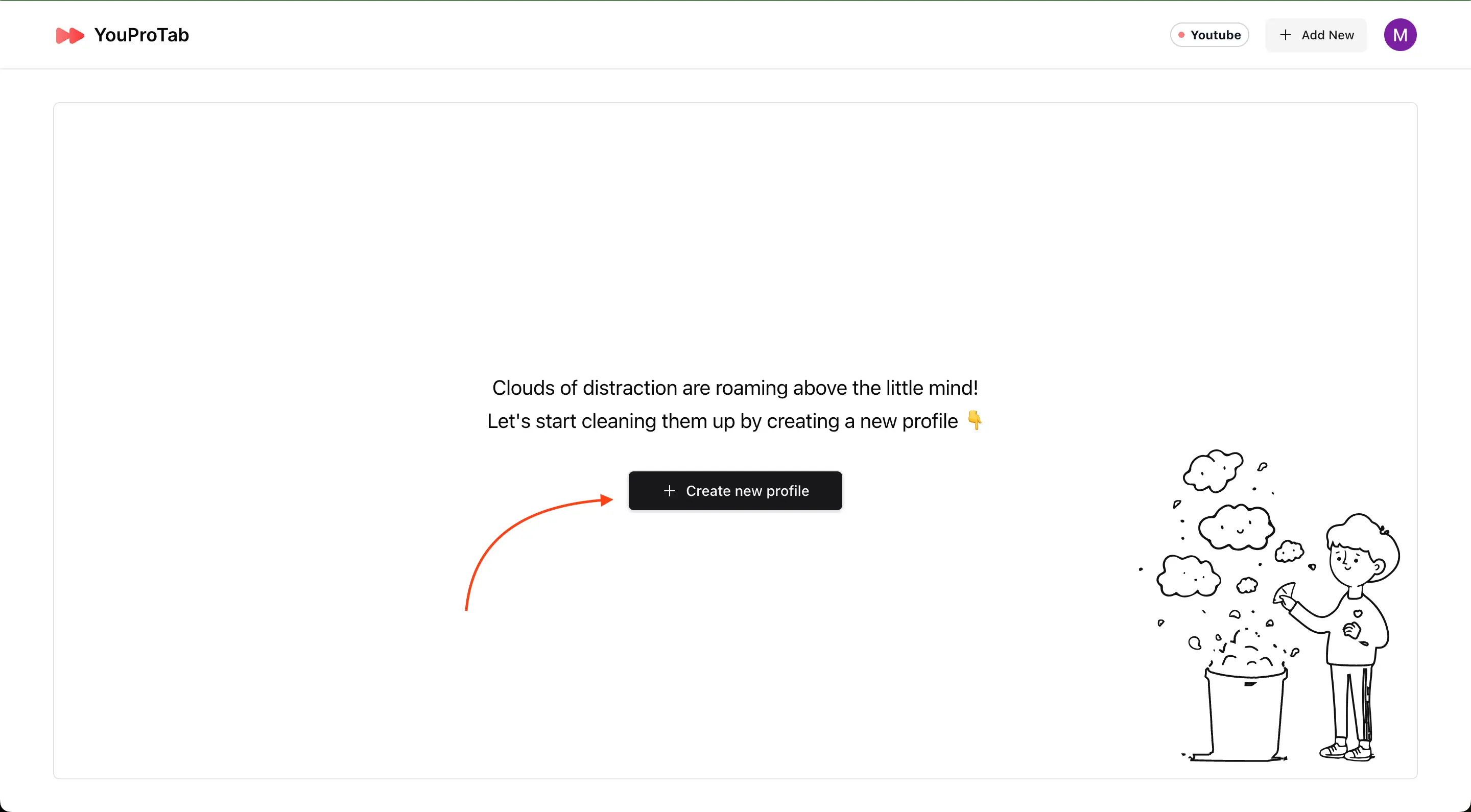
2. إنشاء ملف تعريف: انقر على زر “Create new profile”. سيظهر نافذة باسم “Create Profile”.
3. تفاصيل الملف الشخصي: أدخل اسم الملف الشخصي المراد واختر رمزاً تعبيرياً لتمثيله. انقر على “Create new profile” للحفظ.
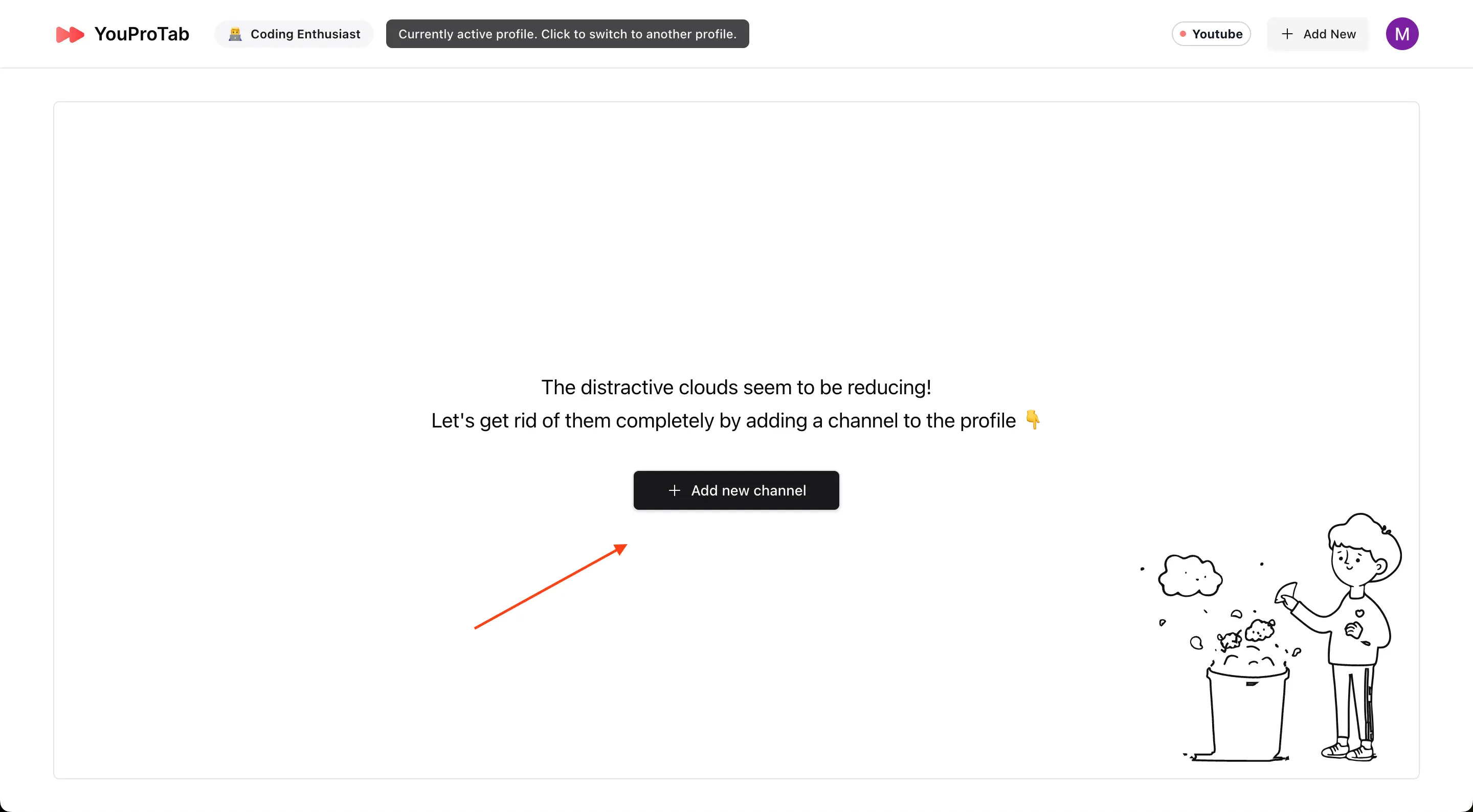
4. إضافة قنوات: لإضافة قنوات إلى ملفك الشخصي، انقر على “Add new channel”. سيفتح نافذة باسم “Add Channel”.
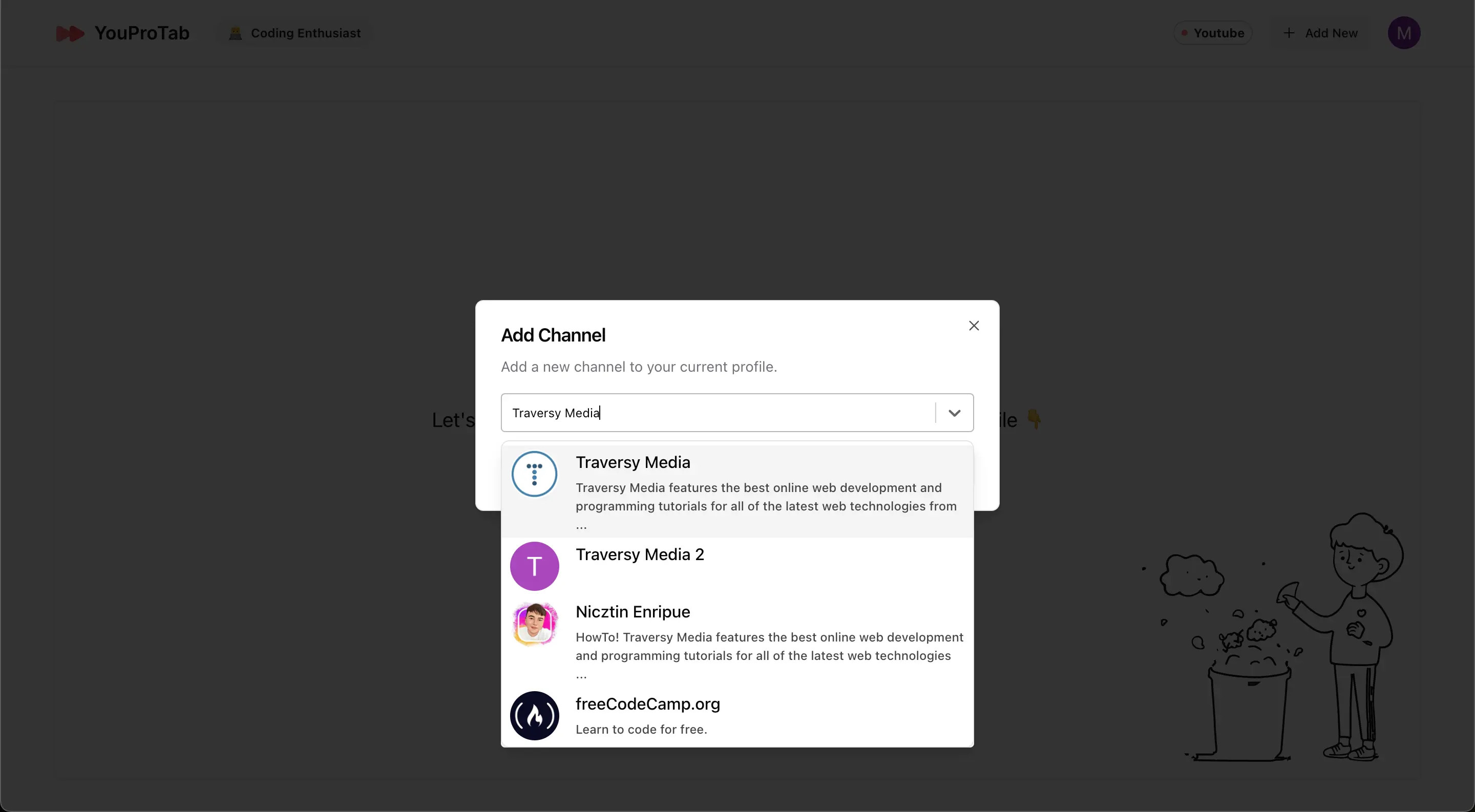
5. تحديد القنوات: اكتب أسماء قنوات YouTube المفضلة لديك، اختر من نتائج البحث، وانقر على “Add Channel”. ستظهر أحدث 5 مقاطع فيديو من كل قناة في ملفك الشخصي.
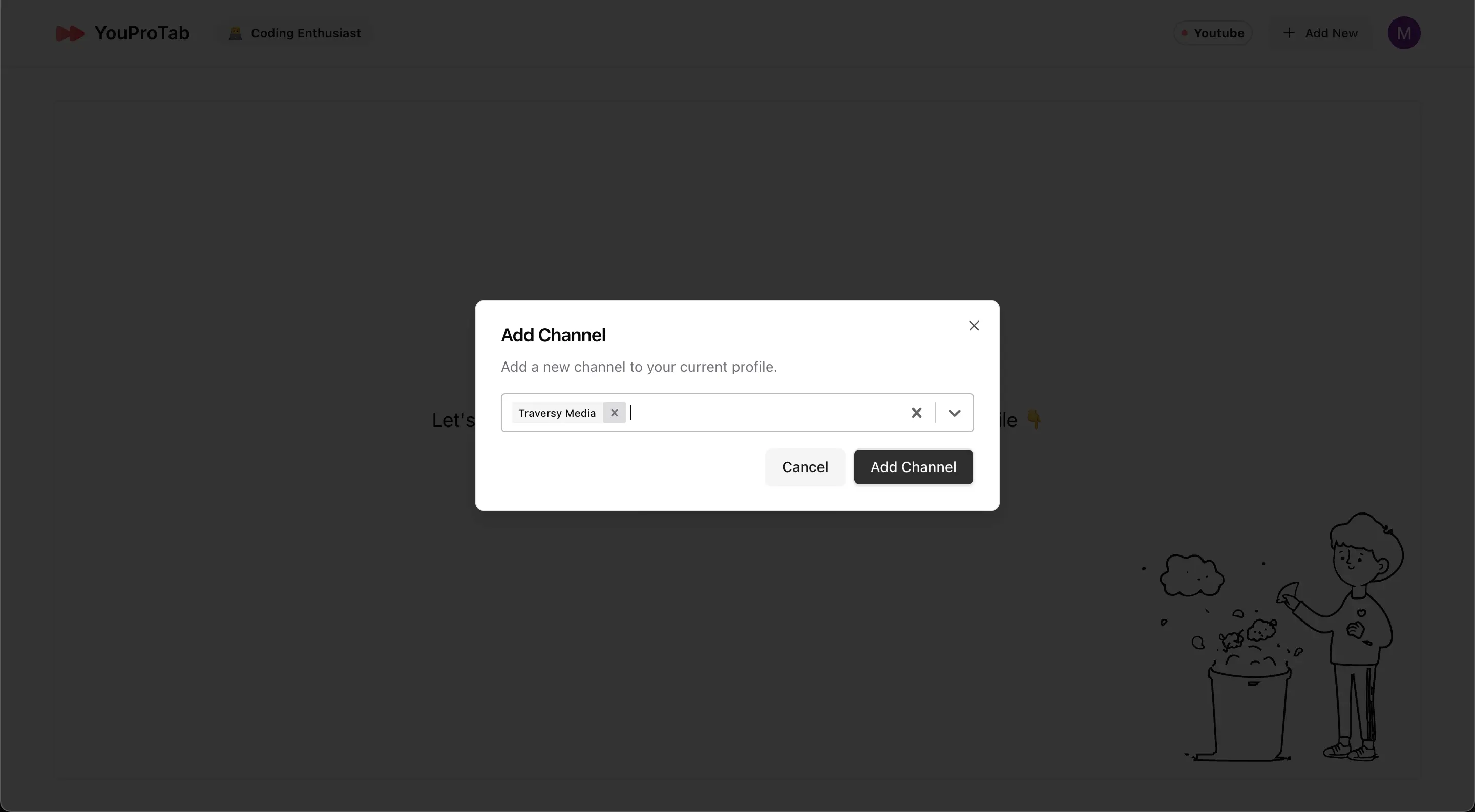

6. مشاهدة الفيديوهات: انقر على أي فيديو من القناة المعنية التي تظهر على الشاشة، وسيتم إعادة توجيهك إلى فيديو YouTube.
7. ميزات وضع الزن: أثناء مشاهدة فيديو YouTube، يمكنك فتح نافذة الإضافة المنبثقة YouProTab وتبديل ميزات وضع الزن.
يتضمن وضع الزن:
- تمكين وضع المسرح
- إزالة قسم التعليقات
- إزالة الشاشة النهائية
- إزالة نافذة الدردشة المباشرة
- إزالة قسم التوصيات
تساعد هذه الميزات في خلق بيئة خالية من التشتت، مما يضمن بقاءك مركزًا وتجنب الضياع في متاهة YouTube التي لا تنتهي.
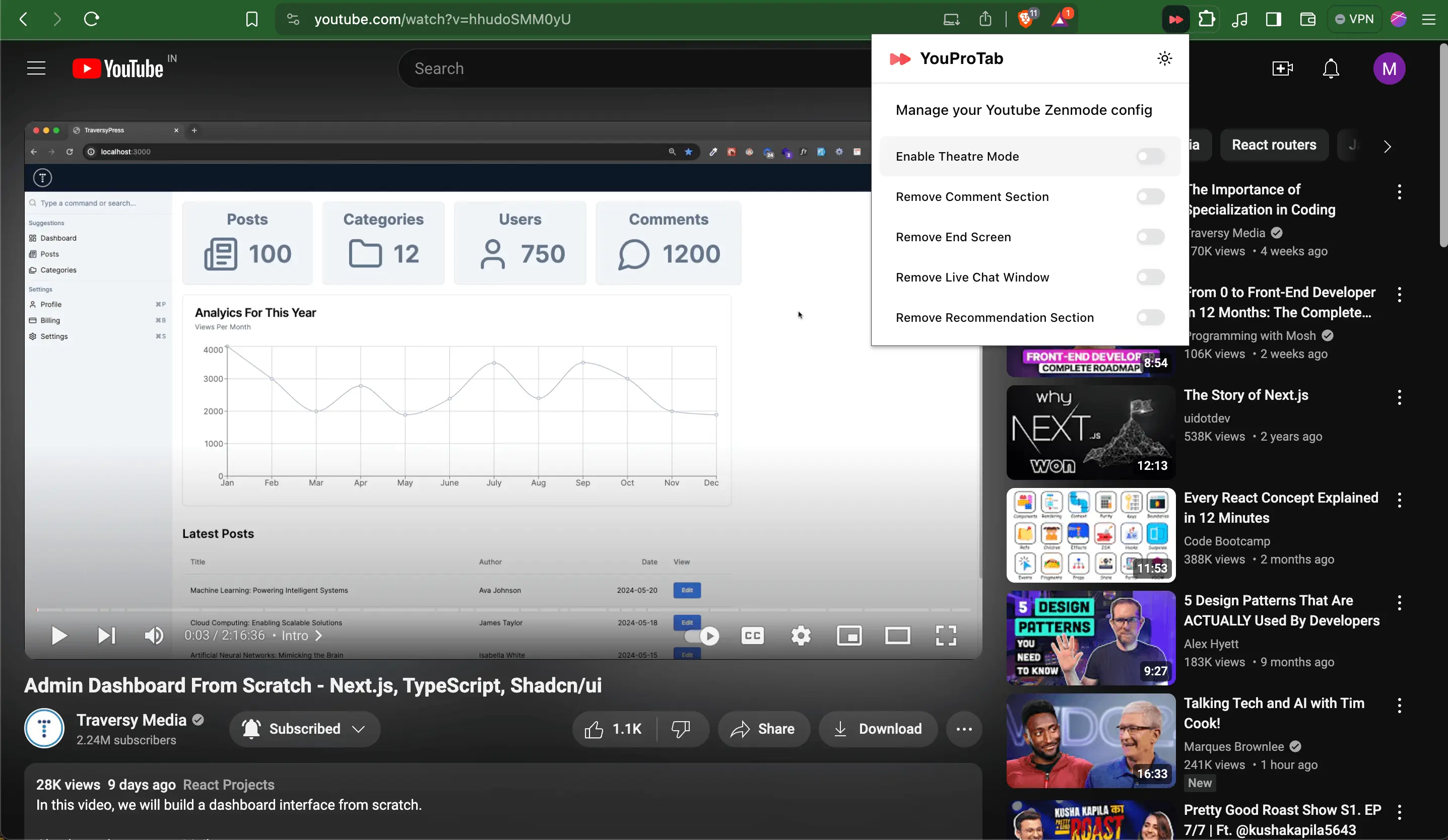
8. استكشاف الملفات الشخصية: يمكنك إنشاء ملفات تعريف أكثر باتباع الخطوات السابقة والتنقل بينها باستخدام اسم الملف بجانب شعار YouProTab.
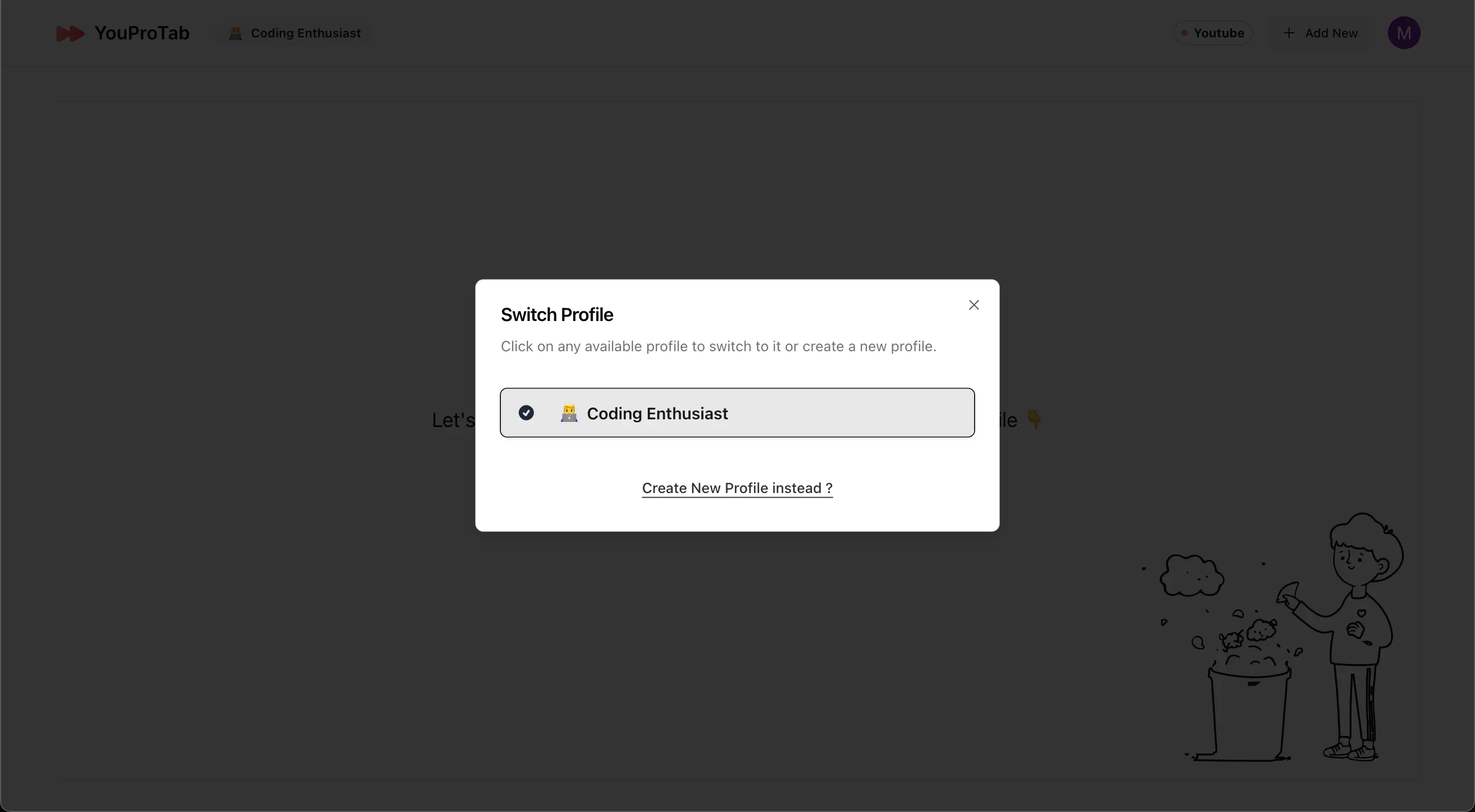
4. استخدام وضع التركيز
جاهز للتركيز؟ دعنا ننتقل إلى وضع التركيز وندير المهام والملاحظات.
1. تبديل الأوضاع: انقر على زر “YouTube” في الزاوية العلوية اليمنى لفتح نافذة تبديل الوضع. اختر “Focus Mode”.
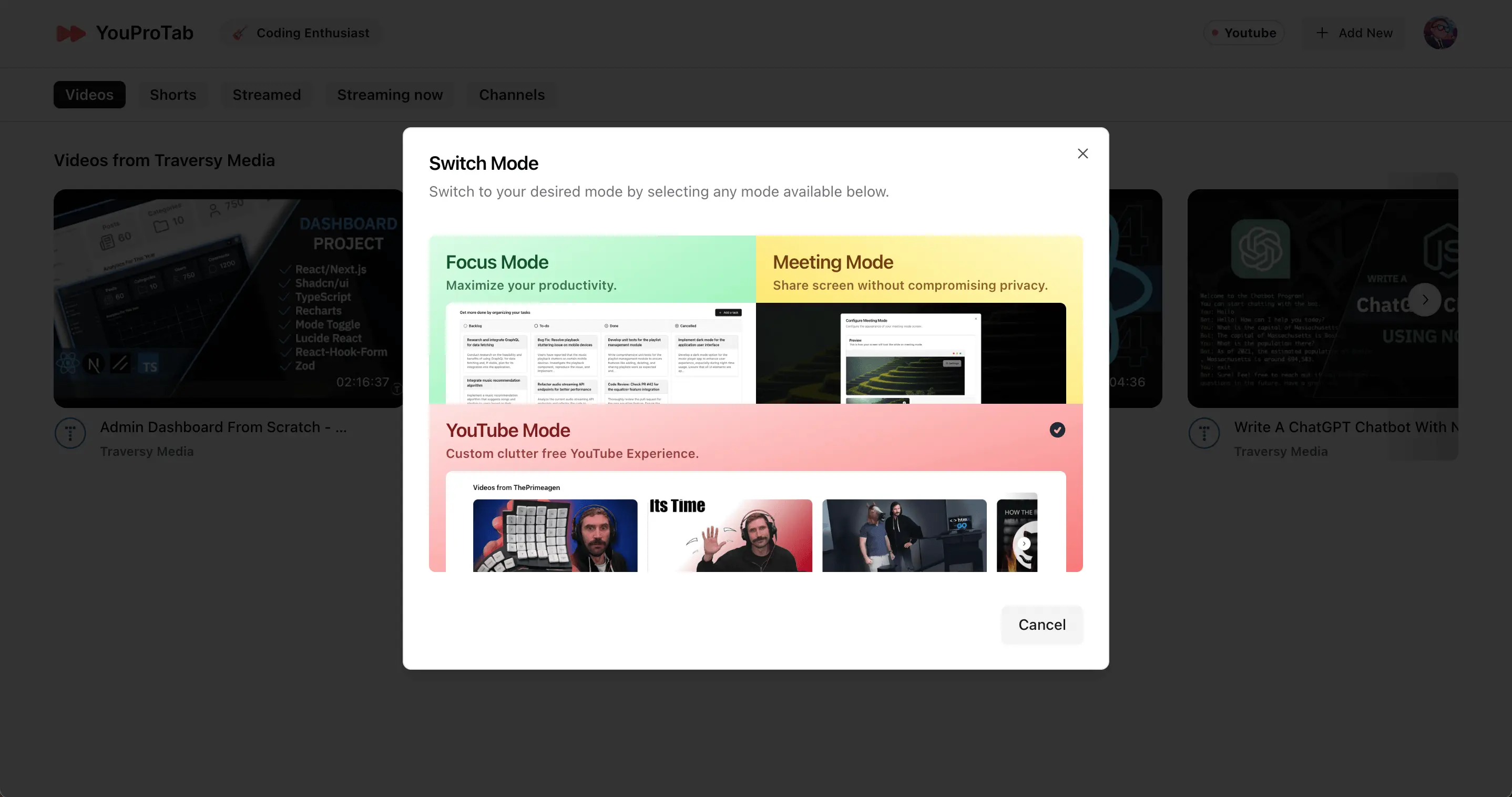
2. إضافة مهام: انقر على “Add a task” لفتح نافذة “Add a task”. أدخل عنوان المهمة، الوصف، وحدد حالة المهمة (قيد الانتظار، للقيام، تم، ملغاة). انقر على “Add task” للحفظ.
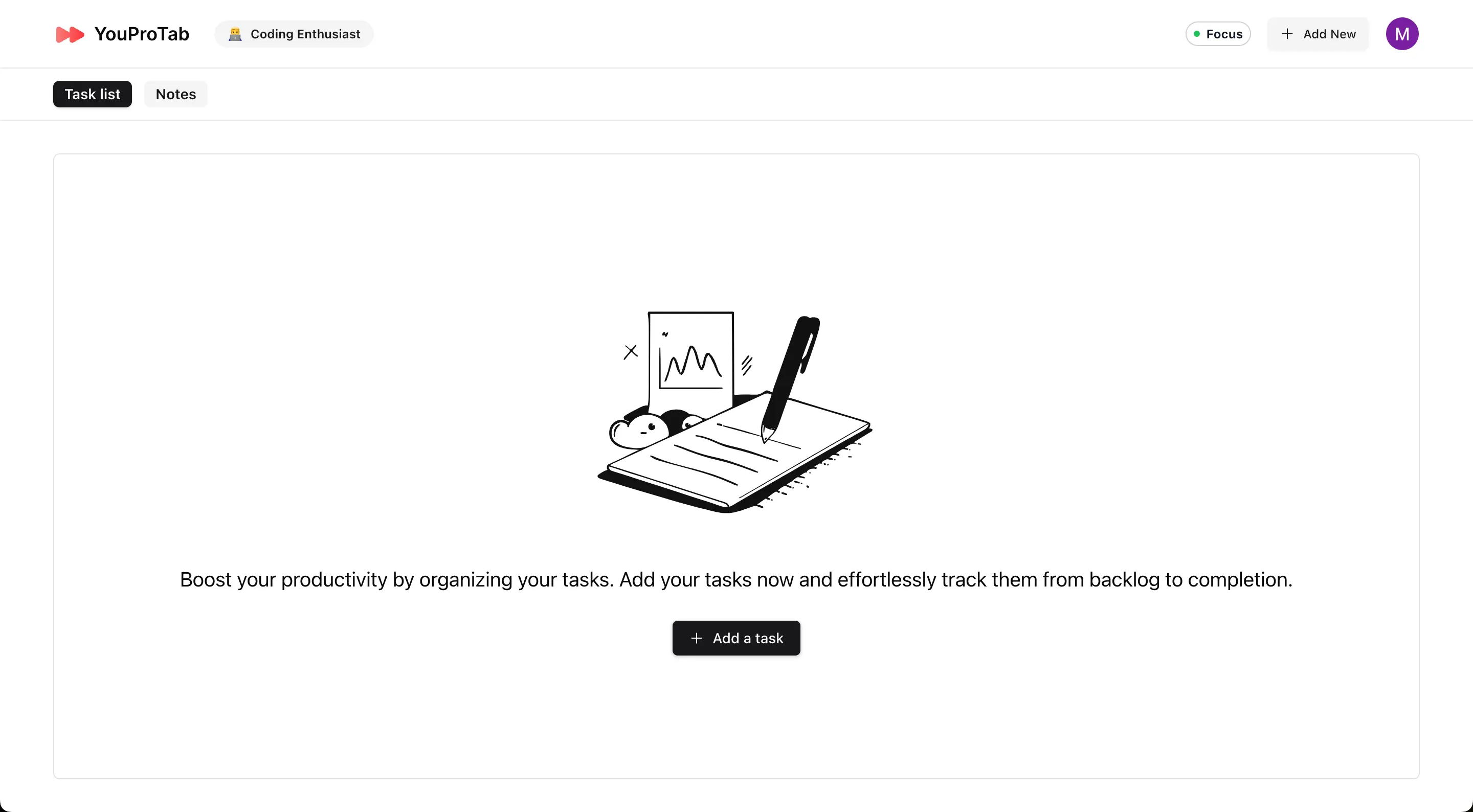
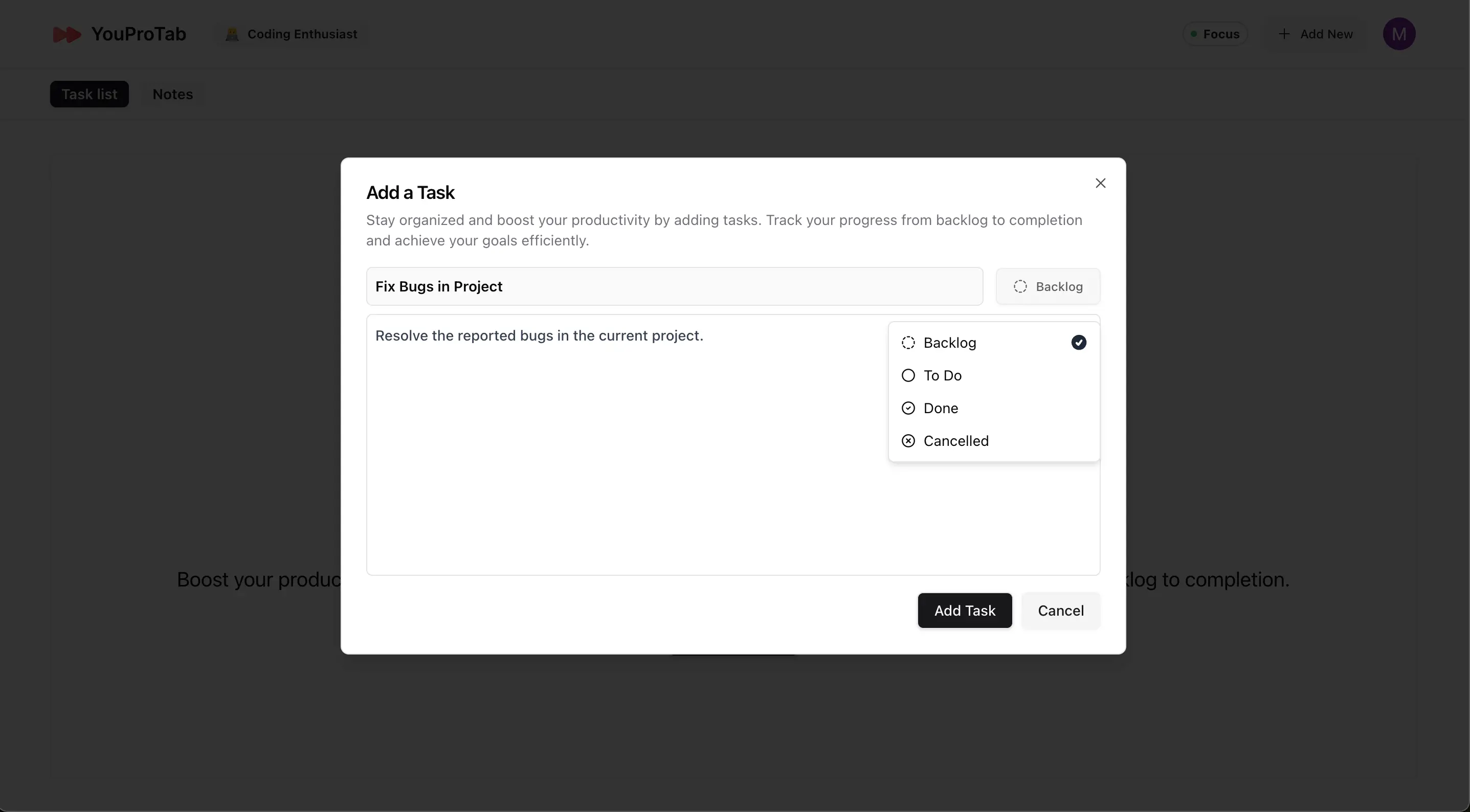
3. إدارة الملاحظات: انقر على زر “notes” في شريط التنقل. لإضافة ملاحظة، انقر على “Add a note”، أدخل العنوان والوصف، وحفظ الملاحظة. يدعم محرر الملاحظات النص المنسق والخيارات المختلفة المتاحة عبر مفتاح “/”.
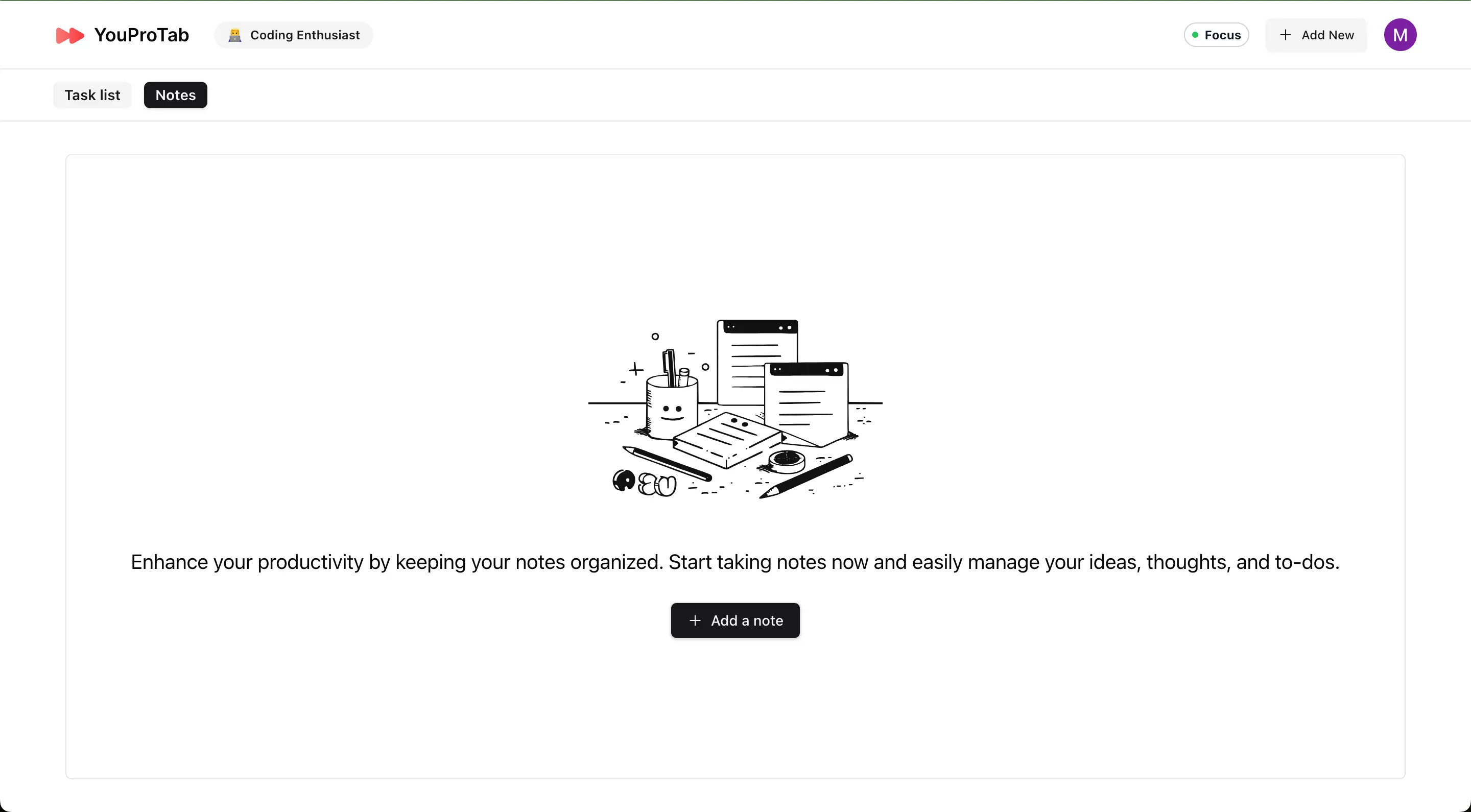
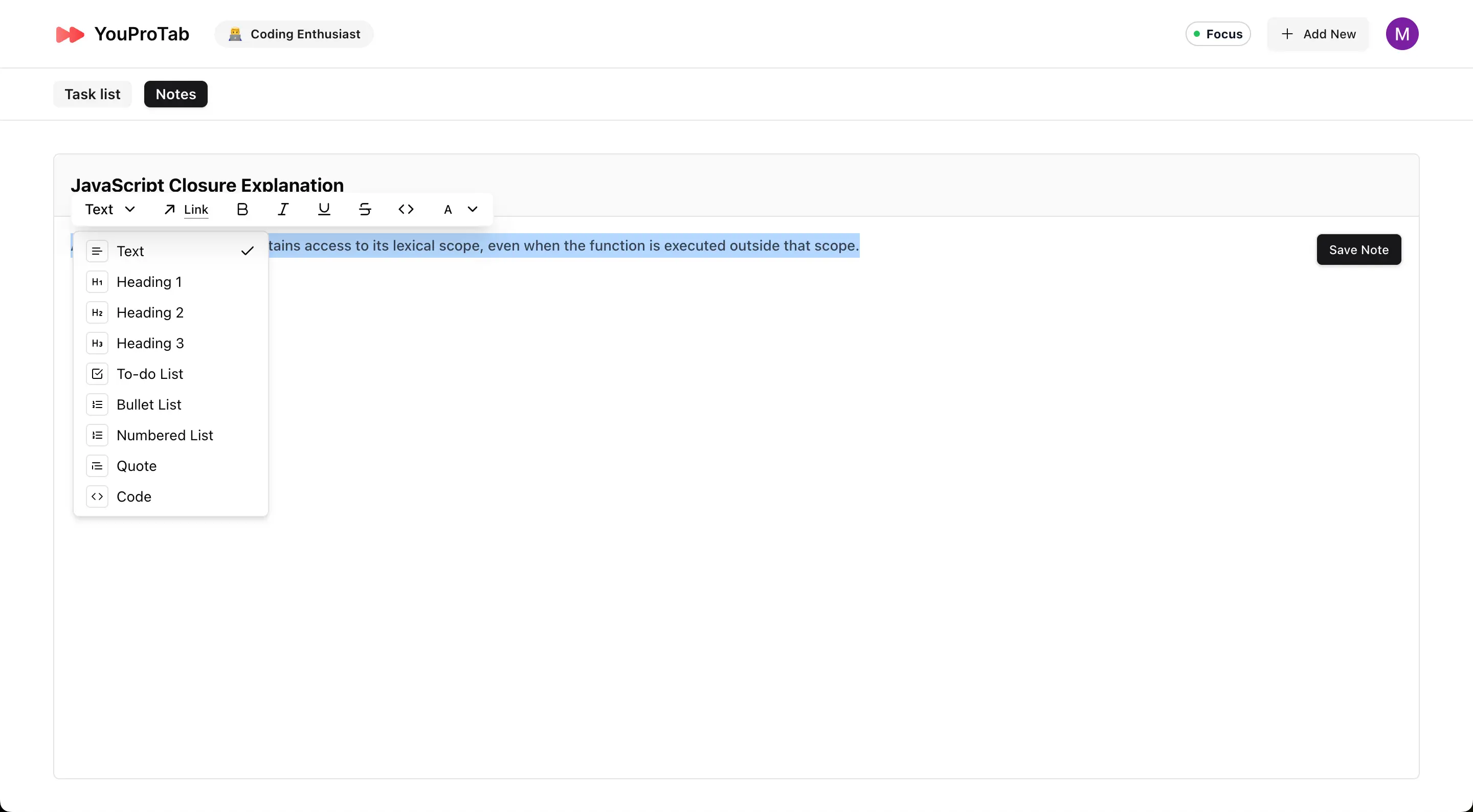
5. التحضير للاجتماعات بوضع الاجتماعات
ضمان الخصوصية أثناء الاجتماعات عن طريق إعداد وضع الاجتماعات.
1. إعداد وضع الاجتماعات: انقر على “configure now” لفتح نافذة “Configure meeting mode”.
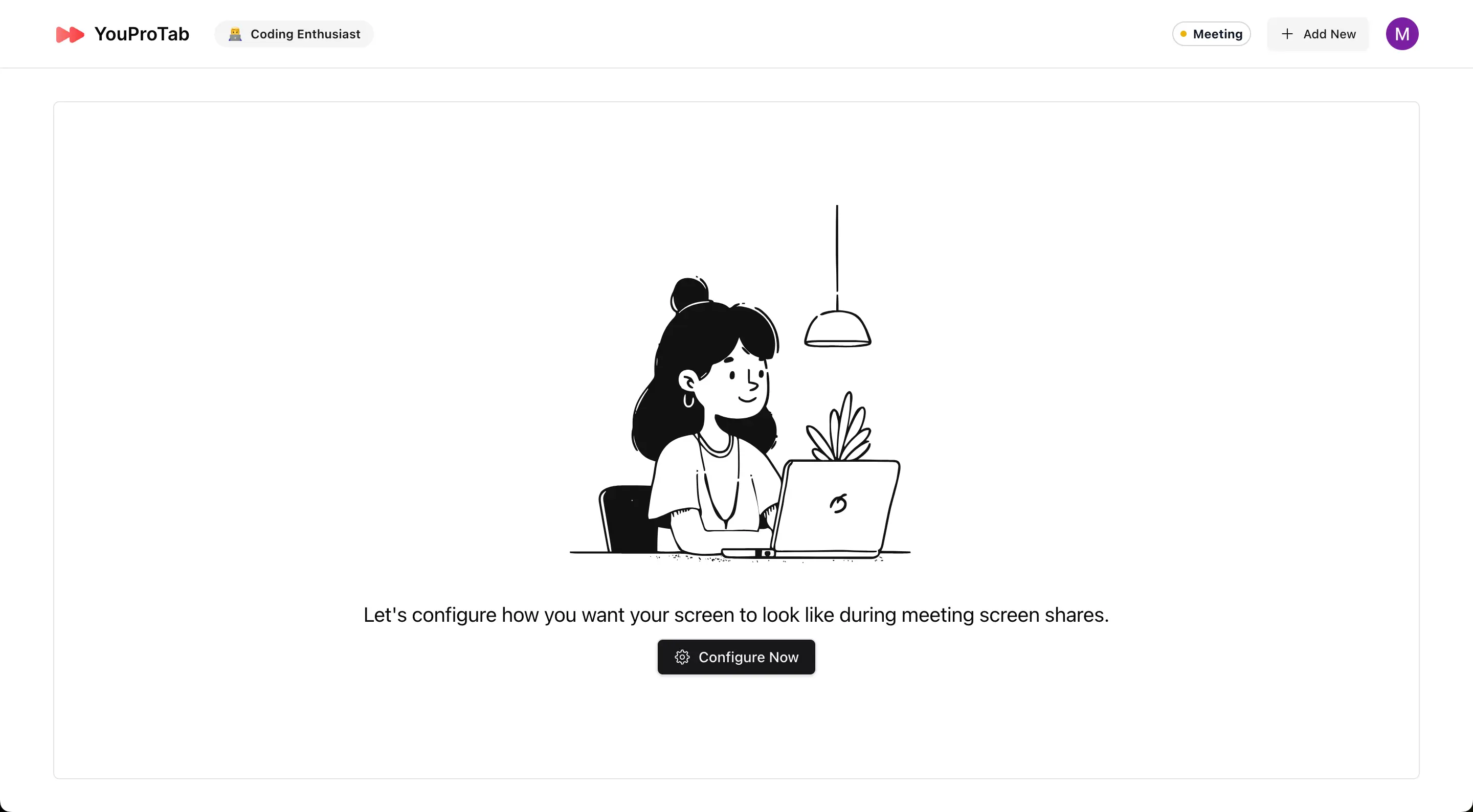
2. اختيار صورة: اختر بين “صورة اليوم” أو تحميل صورة مخصصة (أقل من 2 ميجابايت) من اختيارك.
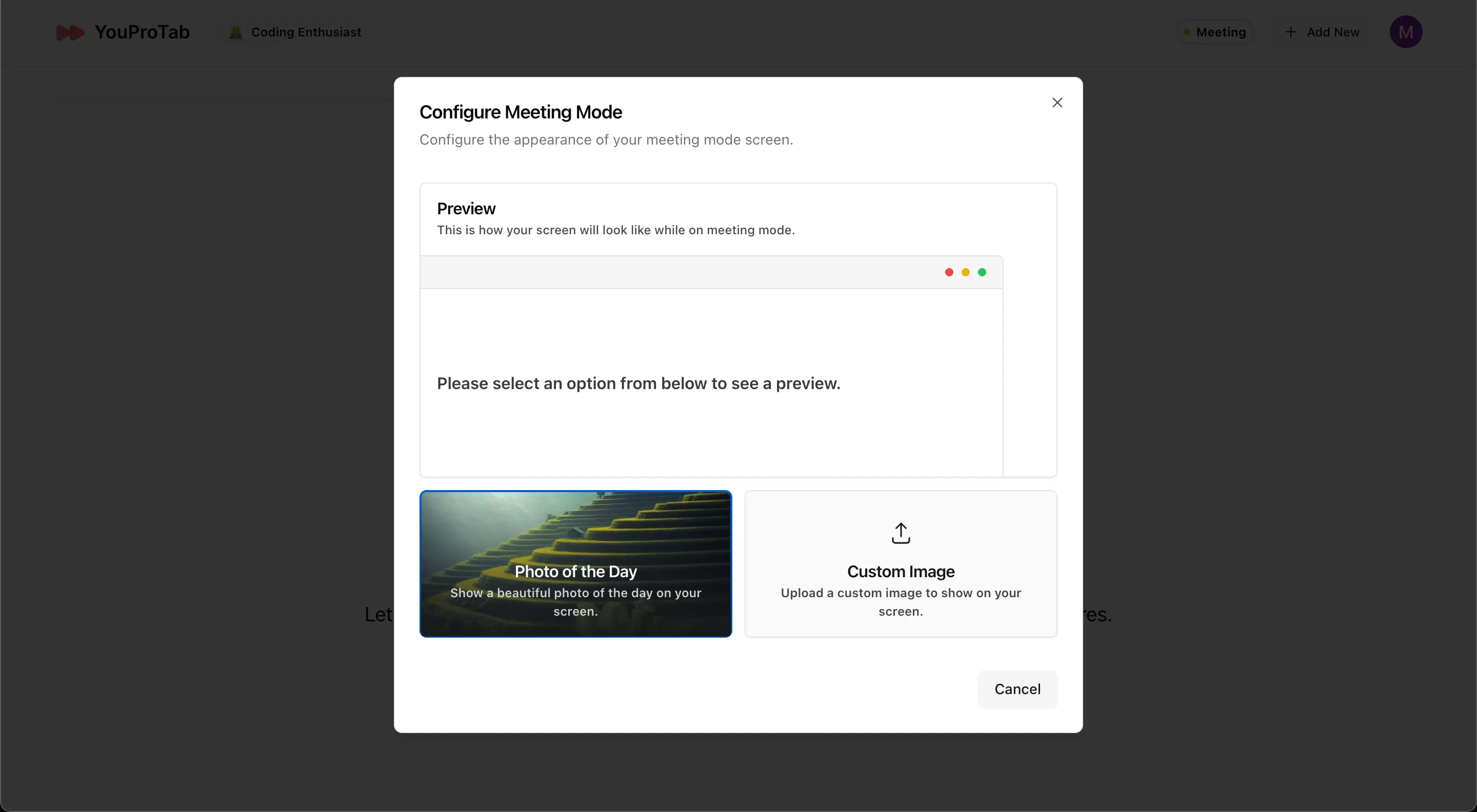
3. تفعيل وضع الاجتماعات: بعد تعيين الصورة، في كل مرة تفتح تبويبة جديدة في وضع الاجتماعات، ستظهر الصورة المختارة لضمان بقاء عملك خاصًا.
خاتمة
تهانينا! الآن أنت جاهز لاستخدام YouProTab بكامل طاقته. سواء كنت تتابع قنوات YouTube المفضلة لديك، تدير المهام والملاحظات، أو تضمن الخصوصية أثناء الاجتماعات، يجعل YouProTab المهمات سهلة وفعّالة. انغمس في الاستكشاف ودع YouProTab يعزز من إنتاجيتك كما لم يحدث من قبل!